Einfaches Übertragen von Whatsapp-Nachrichten von Android auf das iPhone
Aug 15, 2025 • Filed to: Soziale Apps verwalten • Proven solutions
WhatsApp ist eine plattformübergreifende Messaging-App, die die Art und Weise der Kommunikation revolutioniert hat. Sie ermöglicht es Ihnen, Nachrichten, Fotos und viele andere Mediendateien sofort zu versenden. Es besteht kein Zweifel, dass es viele Android-Benutzer und iOS-Benutzer gibt, die diese App verwenden. Mit dieser App können Sie auf einfache Weise Nachrichten und Medien empfangen und versenden. Daher möchten Sie vielleicht irgendwann einmal Fotos von WhatsApp auf den PC übertragen. Das Extrahieren von WhatsApp-Fotos nacheinander auf Ihren Computer ist zwar praktikabel, aber hektisch. In diesem Artikel zeigen wir Ihnen einen bequemen und schnellen Weg, wie Sie WhatsApp-Chats von Android auf das neue iPhone übertragen können..
Sind Sie auf ein neues Samsung S20-Handy umgestiegen? Sie können den Lösungen hier folgen, um WhatsApp vom iPhone auf das Samsung S20 zu übertragen.
- Teil 1. Übertragen von Whatsapp-Nachrichten von Android auf das iPhone mit einem Klick
- Teil 2. Übertragen von Whatsapp-Nachrichten von Android auf das iPhone per E-Mail-Chat
- Teil 3. Übertragen von Whatsapp-Nachrichten von Android auf das iPhone mit der Übertragungssoftware
- Tipp. Übertragen von Whatsapp-Messages von Android auf Android mit WhatsApp Backup
Teil 1. Übertragen von Whatsapp-Nachrichten von Android auf das iPhone mit einem Klick
Übertragung von Android auf das iPhone WhatsApp ist heutzutage sehr gefragt, da immer mehr Menschen auf das iPhone umsteigen. Gibt es eine Lösung, mit der WhatsApp-Nachrichten problemlos von Android auf das iPhone übertragen werden können?
Ja, hier ist Dr.Fone - WhatsApp Transfer, ein dediziertes Tool zum Übertragen von WhatsApp-Nachrichten von jedem Gerät auf jedes Gerät, und vor allem mit einem Klick.

Dr.Fone - WhatsApp Transfer
Übertragung von WhatsApp-Nachrichten von Android auf das iPhone mit einem Klick
- Übertragen Sie WhatsApp Nachrichten von Android zu iOS, Android zu Android, iOS zu iOS und iOS zu Android.
- Sichern Sie WhatsApp Nachrichten vom iPhone oder Android auf Ihrem PC.
- Erlauben Sie die Wiederherstellung jedes beliebigen Elements aus der Sicherung auf iOS oder Android.
- Vollständige oder selektive Vorschau und Export von WhatsApp-Nachrichten vom iOS-Backup auf Ihren Computer.
- Unterstützung aller iPhone- und Android-Modelle.
Befolgen Sie diese einfachen Schritte, um WhatsApp-Nachrichten von Android auf das iPhone zu übertragen:
- Installieren und starten Sie das Tool Dr.Fone auf Ihrem Computer und schließen Sie Ihre Android- und iPhone-Geräte an den Computer an. Wählen Sie auf dem Hauptbildschirm "WhatsApp Transfer" > "WhatsApp" > "WhatsApp Nachrichten übertragen".

- Sobald Android und iPhone erkannt wurden, sehen Sie den folgenden Bildschirm.
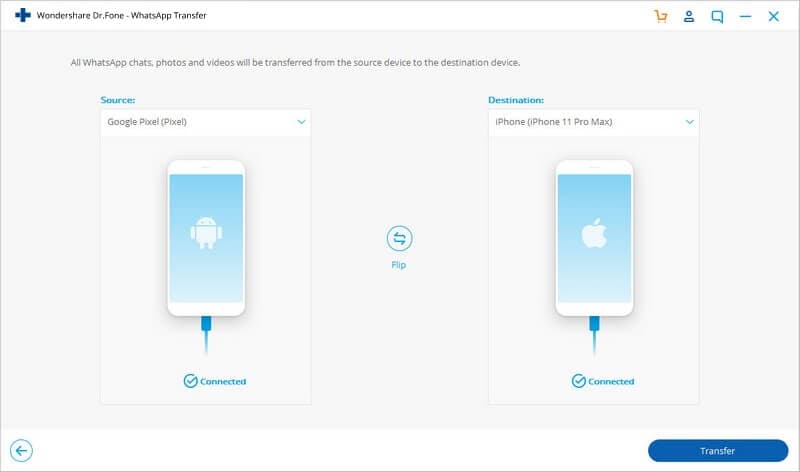
- Klicken Sie auf "Übertragen", um WhatsApp-Nachrichten von Android auf das iPhone zu übertragen.
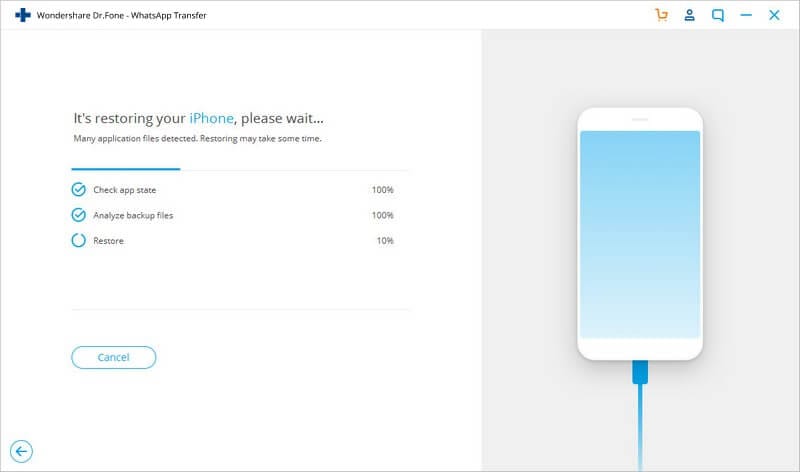
- Jetzt werden WhatsApp Nachrichten von Android auf das iPhone übertragen. Warten Sie, bis die WhatsApp-Übertragung abgeschlossen ist, und Sie können dann Android WhatsApp-Nachrichten auf Ihrem iPhone anzeigen.
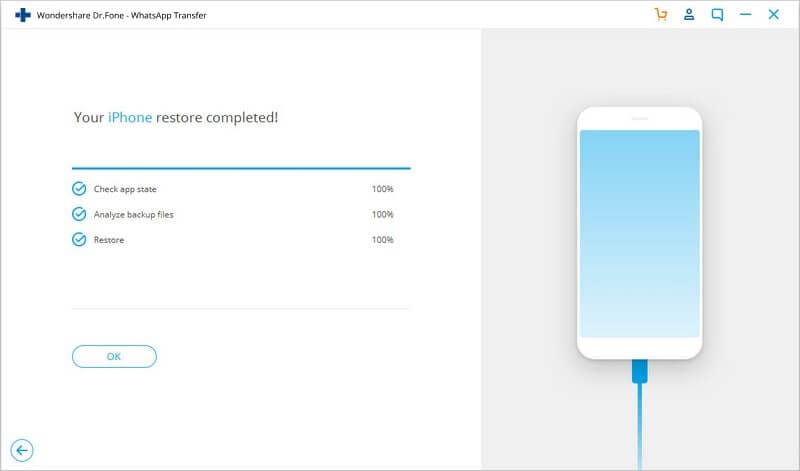
Teil 2: Übertragung von Whatsapp-Nachrichten von Android auf das iPhone per E-Mail-Chat
Eine der Methoden, die Sie zur Übertragung von WhatsApp-Nachrichten von Android auf das iPhone verwenden können, ist die E-Mail-Chat-Methode. Diese Methode ist mit nur 4 Schritten einfach anzuwenden. Wenn Sie einige Unterhaltungen übertragen möchten, dann ist dies die richtige Methode für Sie. Sie exportiert jedoch WhatsApp-Chats mit txt Erweiterung. Diese Chats können nicht in WhatsApp angezeigt werden. Im Folgenden wird gezeigt, wie Sie WhatsApp von Android auf das iPhone übertragen können.
Schritt 1: Öffnen Sie auf Ihrem Android-Gerät WhatsApp, gehen Sie zu "Einstellungen" und klicken Sie auf "Chat-Einstellungen". Klicken Sie in der angezeigten Dropdown-Liste auf "E-Mail-Chat".
Schritt 2: Wählen Sie die WhatsApp Konversation oder Historie aus, die Sie übertragen möchten. Es wird ein Popup-Fenster mit der Meldung "Das Anhängen von Medien erzeugt eine größere E-Mail-Nachricht" angezeigt. Je nach Bedarf können Sie auf "Ohne Medien" oder "Medien anhängen" klicken.
Schritt 3: Sie werden aufgefordert, Ihre E-Mail-Nummer in die Sendeoberfläche einzugeben und dann auf "Senden" zu klicken.
Schritt 4: Nachdem Sie gesendet haben, können Sie sich jetzt auf Ihrem neuen iPhone in Ihre E-Mail einloggen. Sie können Ihre WhatsApp-Nachrichten in Ihrem E-Mail-Account anzeigen, aber Sie können die Nachrichten nicht mit Ihrem WhatsApp-Account synchronisieren.

Diese Methode ist jedoch sehr mühsam, da Sie Nachrichten von jeweils nur einem Kontakt per E-Mail verschicken müssen. Sie eignet sich daher nicht für den Massentransfer der WhatsApp-Historie.
Verwandte Beiträge:
Teil 3. Übertragen von Whatsapp-Nachrichten von Android auf das iPhone mit der Übertragungssoftware
Eine solche Software ist die Backuptrans Android iPhone WhatsApp Transfer. Mit dieser App können Sie Ihre WhatsApp-Nachrichten von Ihrem Android auf Ihrem Computer sichern und den Chat-Verlauf von Ihrem PC auf Ihrem iPhone wiederherstellen. Sie ermöglicht Ihnen auch die Übertragung von WhatsApp zwischen Android und iPhone.
Nachfolgend finden Sie eine einfache Schritt-für-Schritt-Anleitung, in der detailliert erklärt wird, wie die iPhone WhatsApp Transfer + App von Backuptrans Android iPhone verwendet wird, um WhatsApp-Nachrichten von Android auf das iPhone zu übertragen.
Schritt 1: Laden Sie das Backuptrans Android iPhone WhatsApp Transfer + herunter, installieren Sie es auf Ihrem PC und starten Sie dann das Programm.
Schritt 2: Verbinden Sie die Android- und iPhone-Geräte über USB-Kabel mit Ihrem Computer. Sie erhalten einige Tipps auf dem Bildschirm, wie Sie Ihre Geräte von der App erkennen lassen können. Stimmen Sie auf Ihrem Telefon "Backup My Data" zu, wenn es erscheint, und geben Sie Ihr Passwort nicht an.

Schritt 3: Gehen Sie auf Ihrem PC zum Android-Gerät. Das Programm zeigt automatisch alle Ihre WhatsApp-Konversationen auf dem Gerät an. Klicken Sie mit der rechten Maustaste auf den Gerätenamen und wählen Sie "Nachrichten von Android auf das iPhone übertragen".

Sie kennen jetzt drei Methoden, mit denen Sie WhatsApp-Nachrichten von Android auf das iPhone übertragen können. Die oben genannten Methoden können auch für die Übertragung von WhatsApp vom iPhone auf Android verwendet werden. Wählen Sie die Methode aus, die Ihren Bedürfnissen am besten entspricht, und stellen Sie sicher, dass Ihre WhatsApp-Nachrichten erfolgreich von Android auf das iPhone übertragen werden.
Tipp. Übertragen von Whatsapp-Messages von Android auf Android mit WhatsApp Backup
Das Android-Telefon sichert und stellt WhatsApp mit Google Drive wieder her. Das iPhone stellt WhatsApp jedoch aus dem iCloud-Backup wieder her. Es handelt sich um unterschiedliche Ökosysteme. Daher können Sie WhatsApp lediglich aus dem Google Drive-Backup in Android wiederherstellen. Wie können Sie dies also erreichen? Unten finden Sie eine Schritt-für-Schritt-Anleitung.
- Gehen Sie zu "Chats"-"Chats-Backup" und aktivieren Sie die Option "Auf Google Drive sichern". Klicken Sie auf die Schaltfläche "BACKUP".

- Löschen und installieren Sie WhatsApp aus dem Play Store.
- Verifizieren Sie WhatsApp mit der gleichen Telefonnummer und stellen Sie sie nach Aufforderung aus dem Backup wieder her.

WhatsApp auf iOS übertragen
- WhatsApp auf iOS übertragen
- 1. WhatsApp von Android auf das iPhone übertragen
- 3. WhatsApp vom iPhone auf den Mac übertragen
- 4. WhatsApp vom iPhone auf den PC übertragen
- 5. iOS WhatsApp Backup Extractor
- 6.GBWhatsApp auf neues iPhone übertragen
- 7. So übertragen Sie WhatsApp-Nachrichten
- 8. WhatsApp-Statuszitate
- WhatsApp Tricks für iPhone

Allrounder-Lösung für Smartphone






















Julia Becker
chief Editor
Kommentare